Thủ thuật
Hướng dẫn kích hoạt bộ gõ Tiếng Việt Telex trên Windows 10
Trong Hệ điều hành key win 10 pro 2019 mới nhất này, Microsoft đã tích hợp nhiều tính năng rất hữu ích cho người dùng. Một trong số đó là bộ gõ tiếng việt Telex trên Windows 10. Có nghĩa là, Microsoft đã tích hợp luôn sẵn bộ gõ này trên bản update win 10. Theo đó, người dùng người dùng hoàn toàn có thể gõ tiếng Việt mà không cần cài Unikey. Thật tuyệt vời đúng không nào! Vậy làm thế nào để sử dụng được bộ gõ này? Dưới đây là hướng dẫn kích hoạt bộ gõ Tiếng Việt Telex trên Windows 10. Tìm hiểu ngay để không bỏ qua tính năng hữu ích này từ nhà cung cấp các bạn nhé.
- Cách đưa khung tìm kiếm ra ngoài lockscreen trên Windows 10
- Cách dọn sạch 100% “rác” sau khi cập nhật Windows 10
Cách kích hoạt bộ gõ Tiếng Việt Telex trên Windows 10
Nếu máy tính bạn đang sử dụng là phiên bản windows 10 bản quyền chính gốc từ nhà cung cấp Microsoft, thì hãy kích hoạt để sử dụng bộ gõ tiếng Việt Telex theo các bước dưới đây:
Đặc biệt lưu ý: Hiện tại, Microsoft tích hợp sẵn bộ gõ tiếng Việt này ở phiên bản windows 10 mới nhất. Vì vậy trước khi thực hiện kích hoạt, bạn hãy update windows lên bản mới nhất đã nhé.
Bước 1: Bạn nhấn tổ hợp phím Windows + I để mở Windows Settings => nhấn chọn Time & Language.
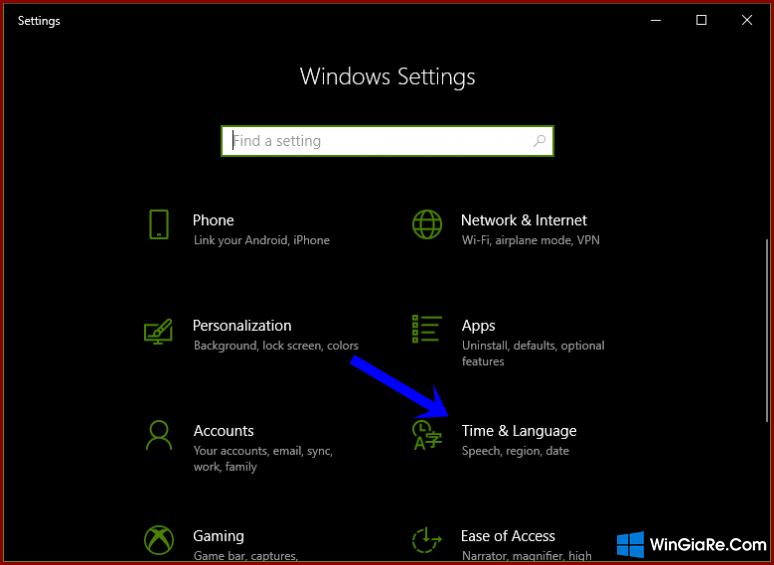
Bước 2: Tiếp theo bạn nhấn chọn mục Language => rồi chọn Add a preferred language.
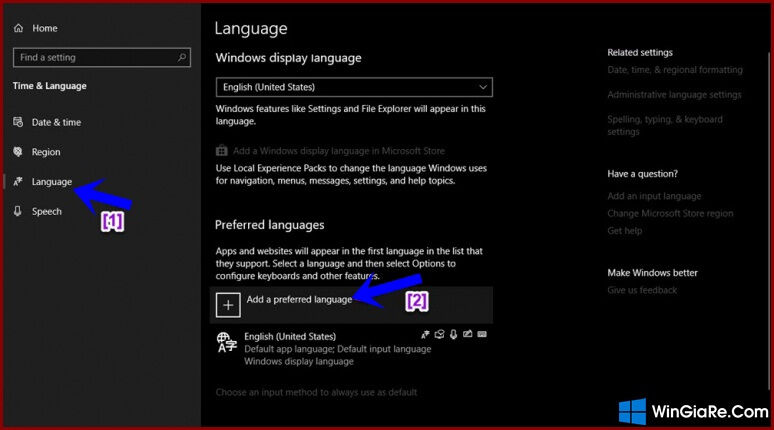
Bước 3: Sau đó nhập vào ô tìm kiếm ngôn ngữ Tiếng Việt, rồi nhấn Next để tiến hành cài đặt như bình thường.
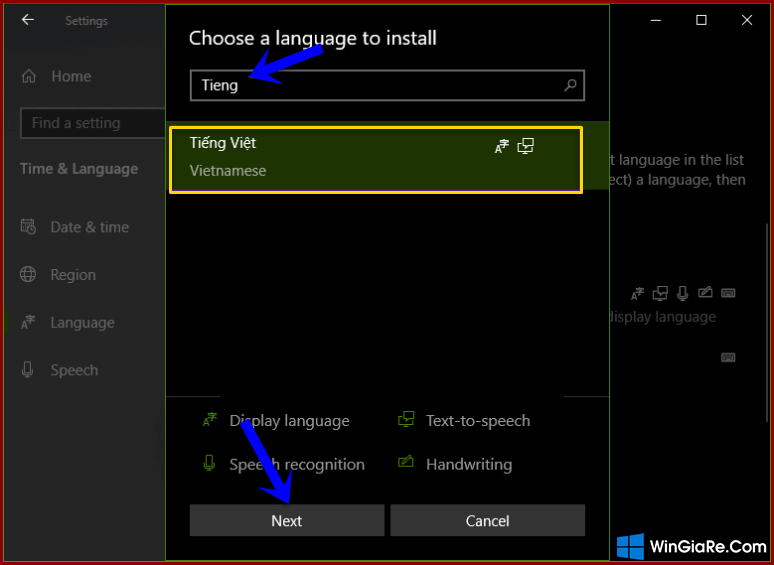
Để thực hiện cài đặt, bạn nhấn Install .
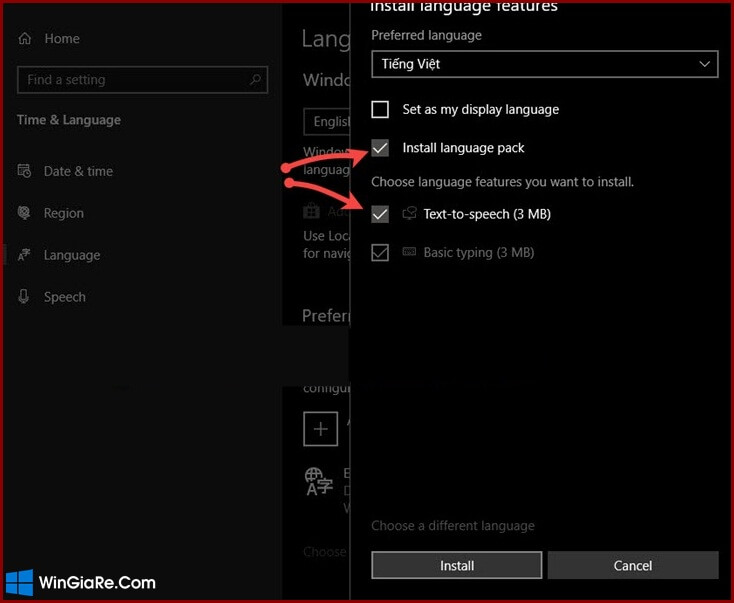
Quá trình cài đặt sẽ diễn ra tự động cho tới khi hoàn tất. Lúc này bạn cần đợi trong chốc lát.
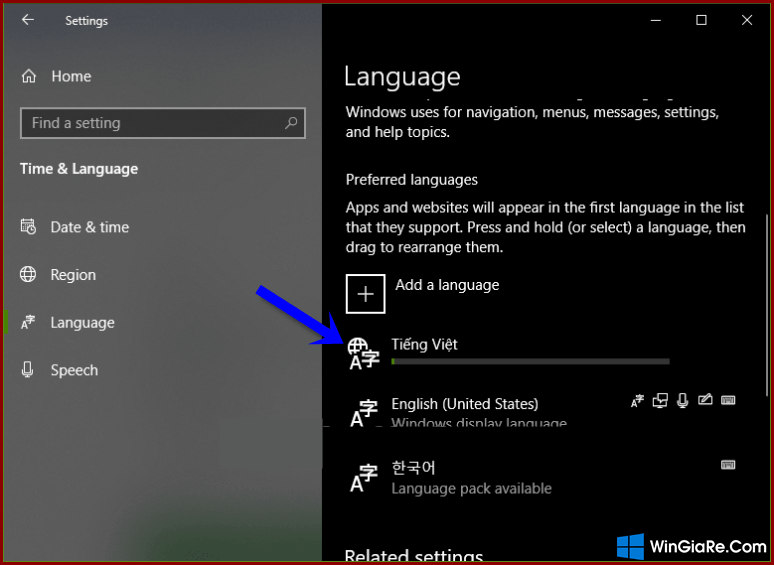
Bước 4: Tiếp sau đó, bạn nhấn chọn vào ngôn ngữ Tiếng Việt vừa cài đặt xong => nhấn chọn Options.
Lưu ý: Để đặt tiếng Việt làm ngôn ngữ ưu tiên khi khởi động, bạn hãy sử dụng phím mũi tên điều hướng LÊN/XUỐNG để đưa Tiếng Việt lên đầu danh sách.
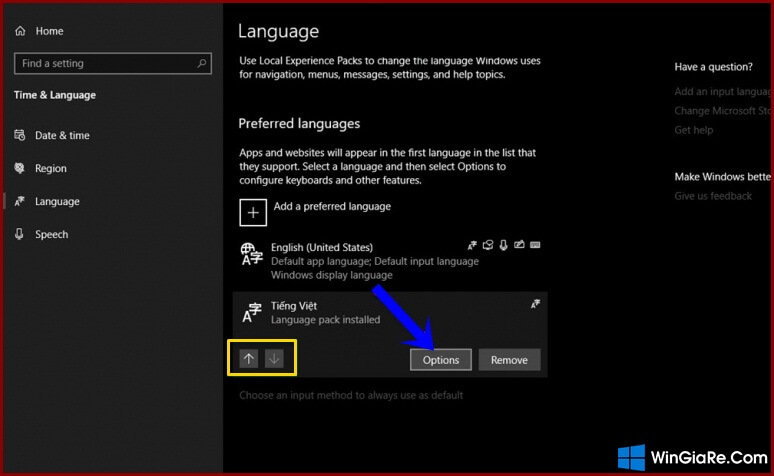
Bước 5: Bạn nhấn chọn Add a keyboard để thêm ngôn ngữ nhập cho bàn phím => rồi nhấn chọn Vietnamese Telex như 2 hình bên dưới.
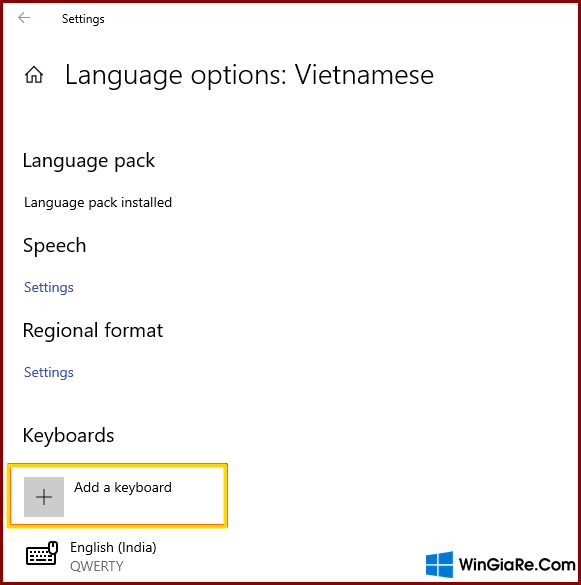
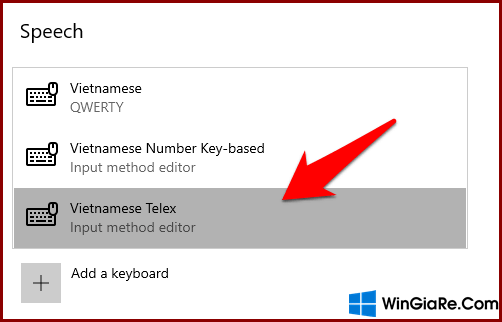
Bước 6: Cuối cùng, để sử dụng được bộ gõ này, bạn nhấp vào biểu tượng kiểu bàn phím ở khay hệ thống => chọn Vietnamese Telex là xong.
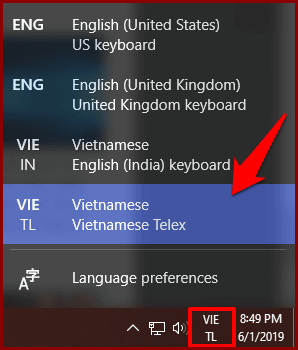
Hoặc bạn bấm tổ hợp phím Windows + Spacebar (dấu cách) để thực hiện chuyển đổi giữa các ngôn ngữ/kiểu gõ phím khi sử dụng bộ gõ của Windows.
Từ bây giờ hãy thỏa sức sử dụng bộ gõ tiếng Việt Telex trên win 10 các bạn nhé. Đảm bảo rằng với bộ gõ này, bạn sẽ không gặp rắc rối nhiều về lỗi giống như các bộ gõ khác khi tải về.
Nếu máy tính của bạn đang xài HĐH win 7/8/8.1 thì chắc chắn sẽ không được trải nghiệm bộ tích hợp này từ Microsoft rồi. Do đó hãy nâng cấp win hoặc cài mới key win 10 bản quyền cho máy tính của mình. Không riêng gì bộ gõ tiếng Việt, bạn sẽ được Microsoft hỗ trợ sử dụng nhiều tính năng độc quyền khác, đặc biệt là bộ key Office 2019 mới nhất hiện nay.
Bài viết cùng chủ đề:
-
2 Cách gỡ Microsoft Office “tận gốc” trên máy Mac
-
Chính thức: Google One ngừng cung cấp dịch vụ VPN cho người dùng
-
3 cách đổi tên máy in trên máy tính Windows 11 chi tiết
-
3 cách gỡ ứng dụng McAfee hoặc Norton trên Windows 11 vĩnh viễn
-
So sánh tài khoản ChatGPT Plus và Copilot Pro: Nên mua gói nào?
-
Cách đổi thanh tìm kiếm từ Bing sang Google trên Microsoft Edge
-
Cách tắt Microsoft Update Office trên Mac
-
Chi tiết cách sao lưu và khôi phục tin nhắn Zalo trên PC!

 Từ khoá phổ biến
Từ khoá phổ biến

 Từ khoá phổ biến
Từ khoá phổ biến






